Cum să utilizați Autotune în GarageBand
Dacă sunteți utilizator de Mac, Garageband vă oferă tot ce aveți nevoie pentru o producție muzicală modernă pe computerul dvs. Cel mai bun dintre toate, este gratuit!
În timp ce unii profesioniști resping ideea de a considera Garageband un DAW important, acesta este, de fapt, o mică aplicație foarte utilă. Fratele mai mic al Logic Pro are cam tot ce vă trebuie pentru a face muzică bună în toate genurile. Hei, chiar și Ben Folds a folosit-o pentru demo-uri în timpul pandemiei!
O caracteristică adesea trecută cu vederea a Garageband este funcția de corecție a înălțimii, și despre asta este vorba în acest articol. Veți afla cum să o utilizați și cum trebuie să vă ridicați nivelul de joc cu un plugin terță parte.
Deci, utilizatorii Garageband, bucurați-vă și haideți să pornim în această călătorie de corecție a înălțimii!
Corectarea tonului vs Autotune
Înainte de a discuta despre cum să efectuăm corecția înălțimii în stilul autotune în Garageband, să vedem ce înseamnă de fapt cele două expresii.
Corectarea înălțimii
Plugin-urile de corecție a tonului sunt concepute pentru a modifica subtil acordajul înregistrărilor vocale. Unele dintre aceste plugin-uri sunt mai avansate decât altele, cum ar fi software-ul Melodyne Celemony. Altele sunt mai elementare, cum ar fi corecția automată a înălțimii în Logic Pro.
Dar toate fac în esență același lucru: repictează elemente după bunul plac.
Autotune
Încă de când imnul Believe al lui Cher a ajuns în topuri în 1998, cuvântul "autotune" a fost folosit pentru a descrie acel efect vocal unic, ușor robotizat, care a făcut furori la începutul secolului.
Dar cuvântul autotune provine de fapt de la pluginul Antares Autotune. Popularizat de artistul hip-hop T-Pain, acesta este în esență un plugin de corectare a înălțimii vocale.
Undeva de-a lungul timpului, cuvântul " autotune " a devenit o expresie generică pentru a descrie orice plugin de corecție a tonului, la fel cum oamenii spun " Kleenex" când de fapt se referă la șervețele faciale. Ah, puterea de branding...
Autotune pentru Garageband.
Garageband permite utilizatorilor să încarce plugin-uri terțe, astfel încât, dacă dețineți o copie a produsului Antares autotune, puteți continua și să faceți asta. (Ne vom uita mai târziu la alte opțiuni de plugin-uri terțe și la modul de încărcare a acestora).
Dar dacă nu aveți chef să cumpărați un software chiar acum, haideți să vedem cum puteți efectua corecția notelor pe piesele vocale direct din fereastra editorului Garageband.
Principalul instrument de corectare a înălțimii care este livrat cu Garageband este de fapt o versiune redusă a funcționalității FlexPitch din Logic Pro.
Această caracteristică Logic este similară cu fluxul de lucru Melodyne, dar în Garageband există un set de control simplificat care este foarte ușor de utilizat. Chiar și Nickelback ar putea să o facă să funcționeze...
Cum să efectuați corecția automată a înălțimii în Garageband
În primul rând, înregistrați o piesă vocală. Nu uitați că corecția înălțimii nu poate face mai mult, așa că faceți să fie cea mai bună performanță vocală pe care o puteți oferi!
În acest moment, veți dori, de asemenea, să ajustați tonalitatea melodiei pe afișajul LCD din partea de sus a ecranului. Pur și simplu faceți clic pe afișajul semnăturii de cheie și selectați cheia și scala care se potrivesc melodiei dvs.
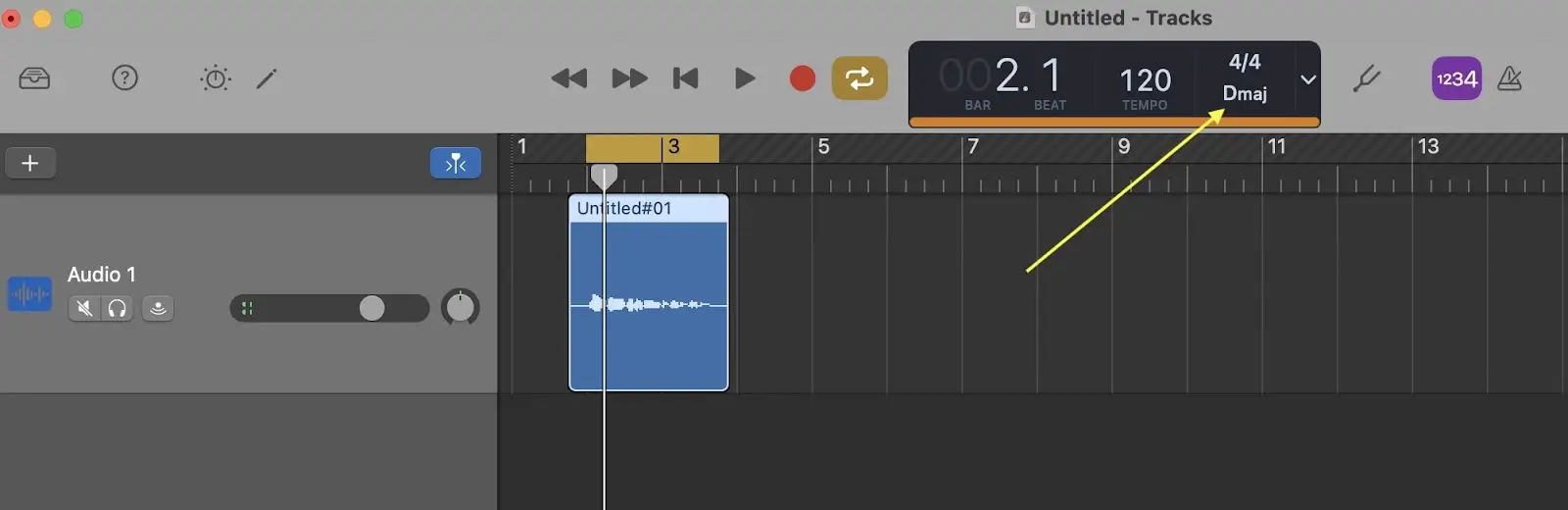
Apoi, selectați regiunea pe care doriți să o ajustați și apăsați pictograma creion din stânga sus a ecranului sau apăsați E pe tastatura computerului, pentru a deschide editorul de piste.
În fereastra editorului, asigurați-vă că este selectată "Track", nu "Region". Acolo, veți vedea un cursor simplu care reglează cantitatea de corecție a înălțimii aplicată.
Reglați cursorul în timp ce ascultați vocea în context cu celelalte piese din melodie pentru a găsi setarea care oferă cele mai bune rezultate.
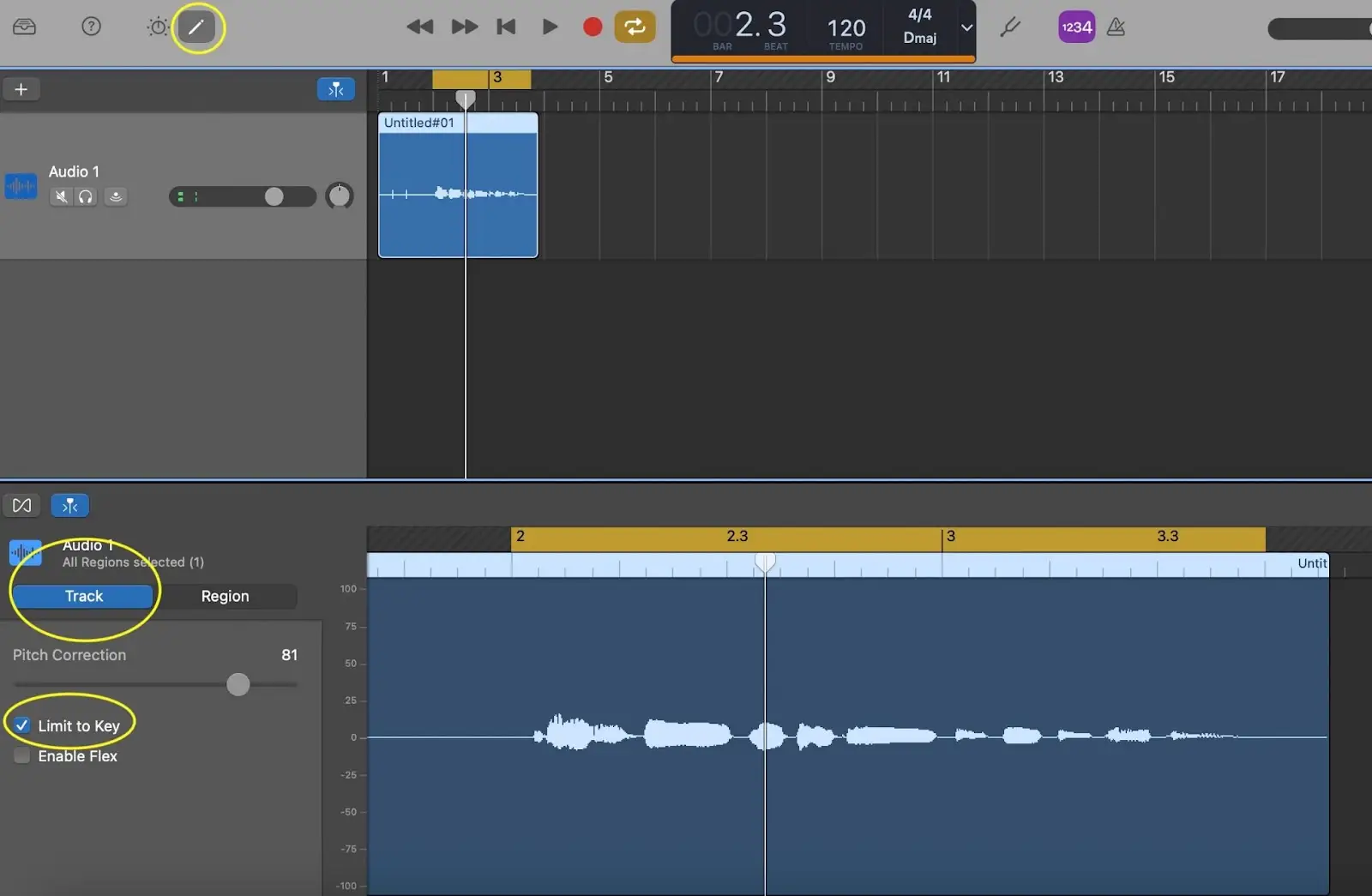
Pentru o precizie și mai mare, bifați caseta "Limită la cheie" de sub cursor.
Cum să ajustați performanțele vocale
Unele dintre cele mai sofisticate programe de corectare a înălțimii permit utilizatorului să modifice nu numai înălțimea, ci și sincronizarea notelor. În G-band puteți face acest lucru prin bifarea căsuței " Enable Flex ".
Aceasta va afișa noduri pentru fiecare eveniment din forma de undă în panoul editorului. Deplasați nodurile la stânga sau la dreapta pentru a ajusta locul în care evenimentele au loc în timp. Acest lucru este cel mai bine să fie utilizat cu moderație pentru a evita artefactele ciudate!
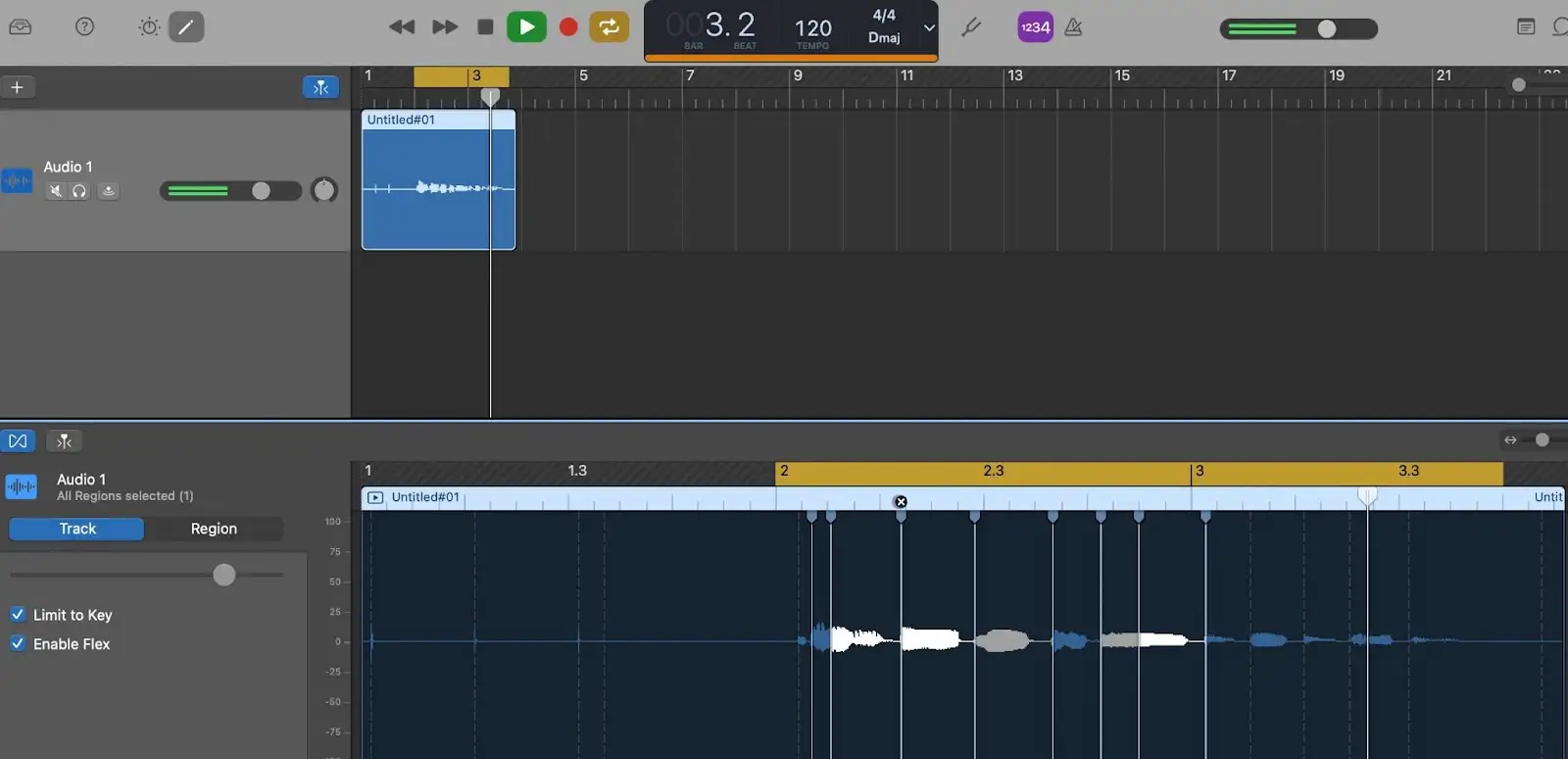
Cum să efectuați corecția automată a înălțimii în Garageband pentru iPad
Dacă utilizați GarageBand pe un iPad, puteți utiliza funcția "Extreme Tuning" pentru ajustarea acordării vocilor și a altor instrumente.
În primul rând, asigurați-vă că setările de tonalitate și scală corespund melodiei, făcând clic pe pictograma angrenaj din partea dreaptă sus a ecranului:
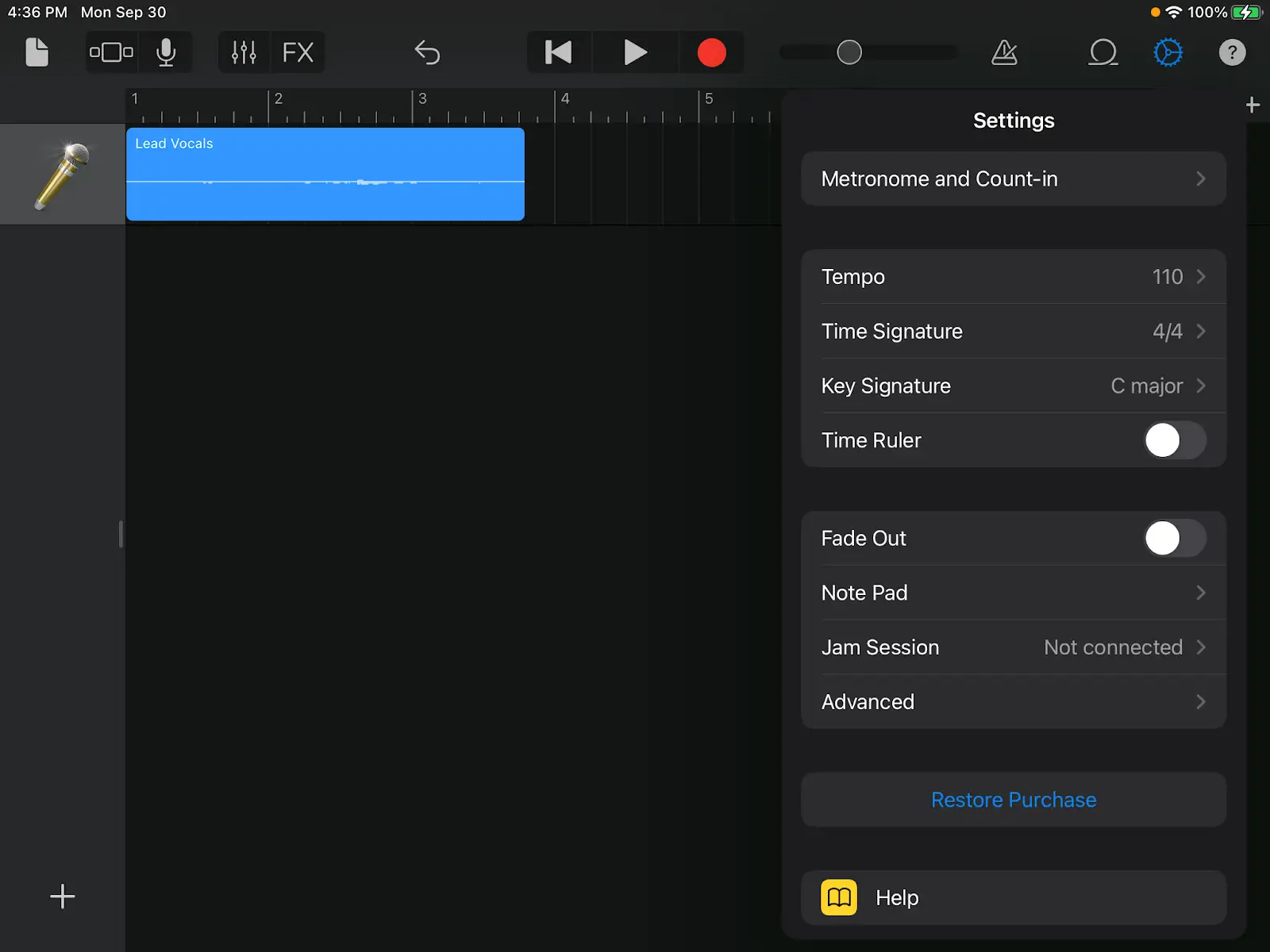
Pentru a accesa setările Extreme Tuning, selectați o regiune în pagina pistei și faceți clic pe pictograma microfon din partea stângă sus a ecranului:
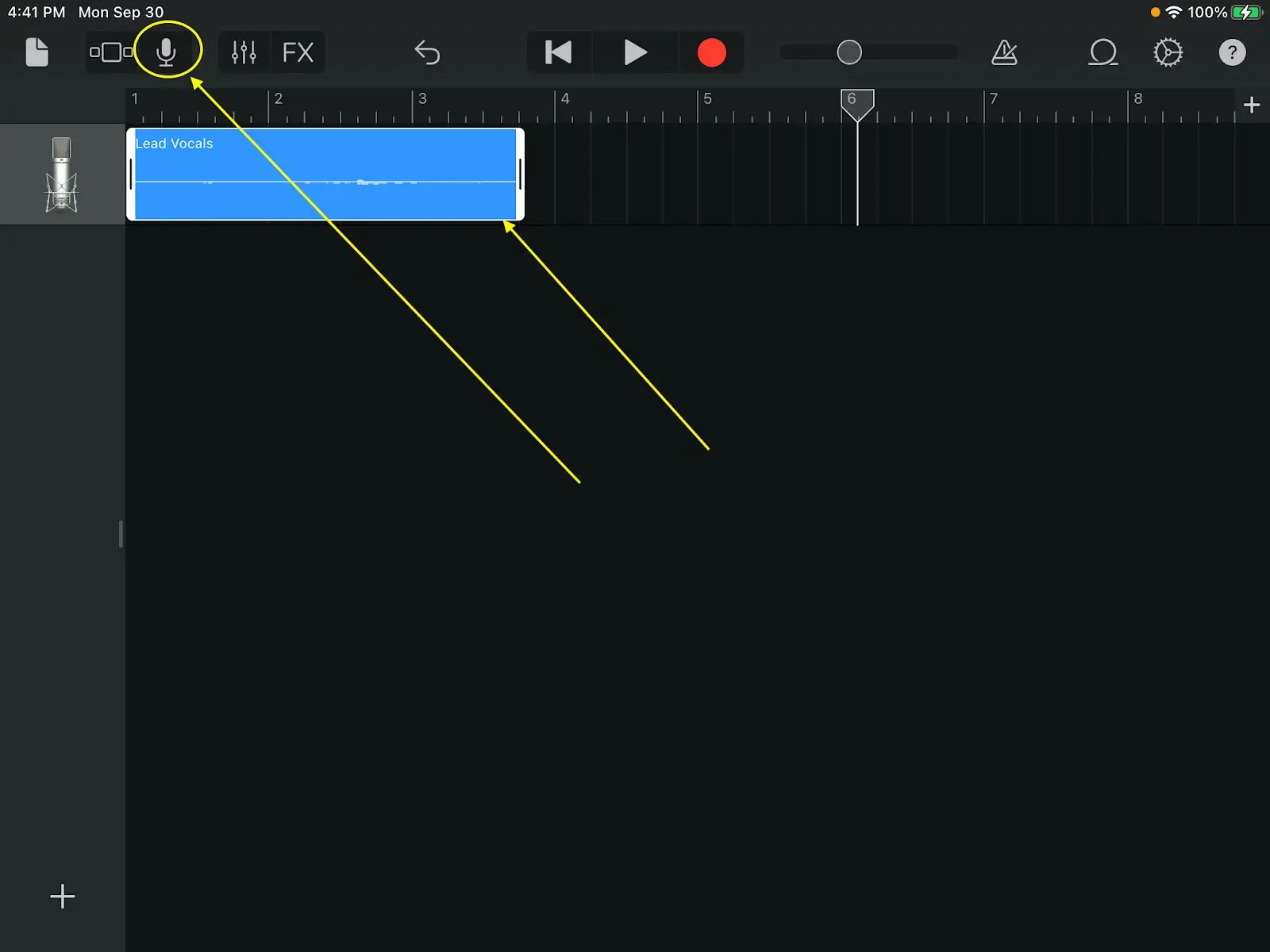
În mod implicit, veți fi direcționat către categoria "distracție".
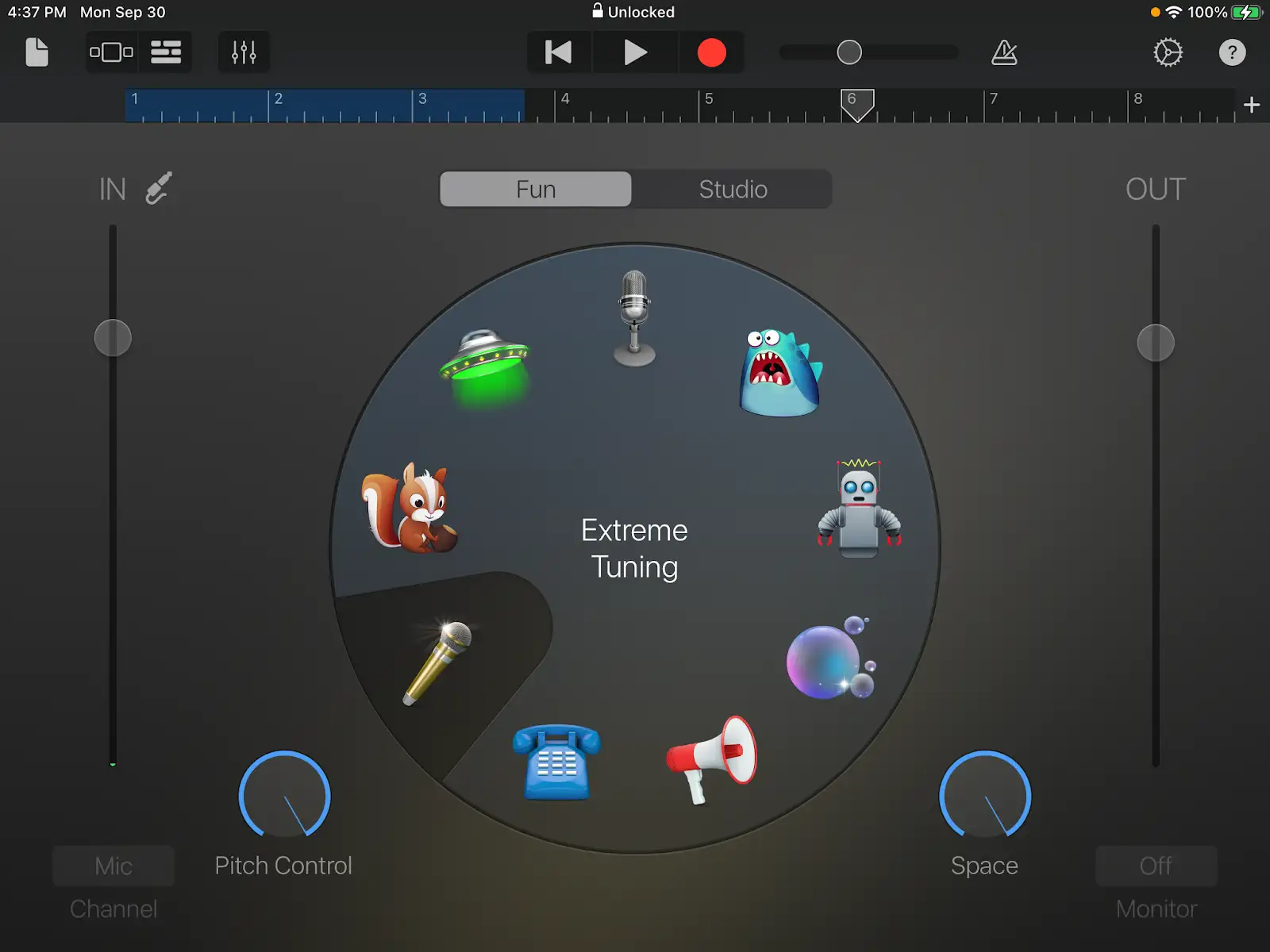
Dar dacă faceți clic pe opțiunea "studio" din dreapta, puteți accesa controale mai potrivite pentru producția muzicală, cum ar fi pitch, EQ și reverb.
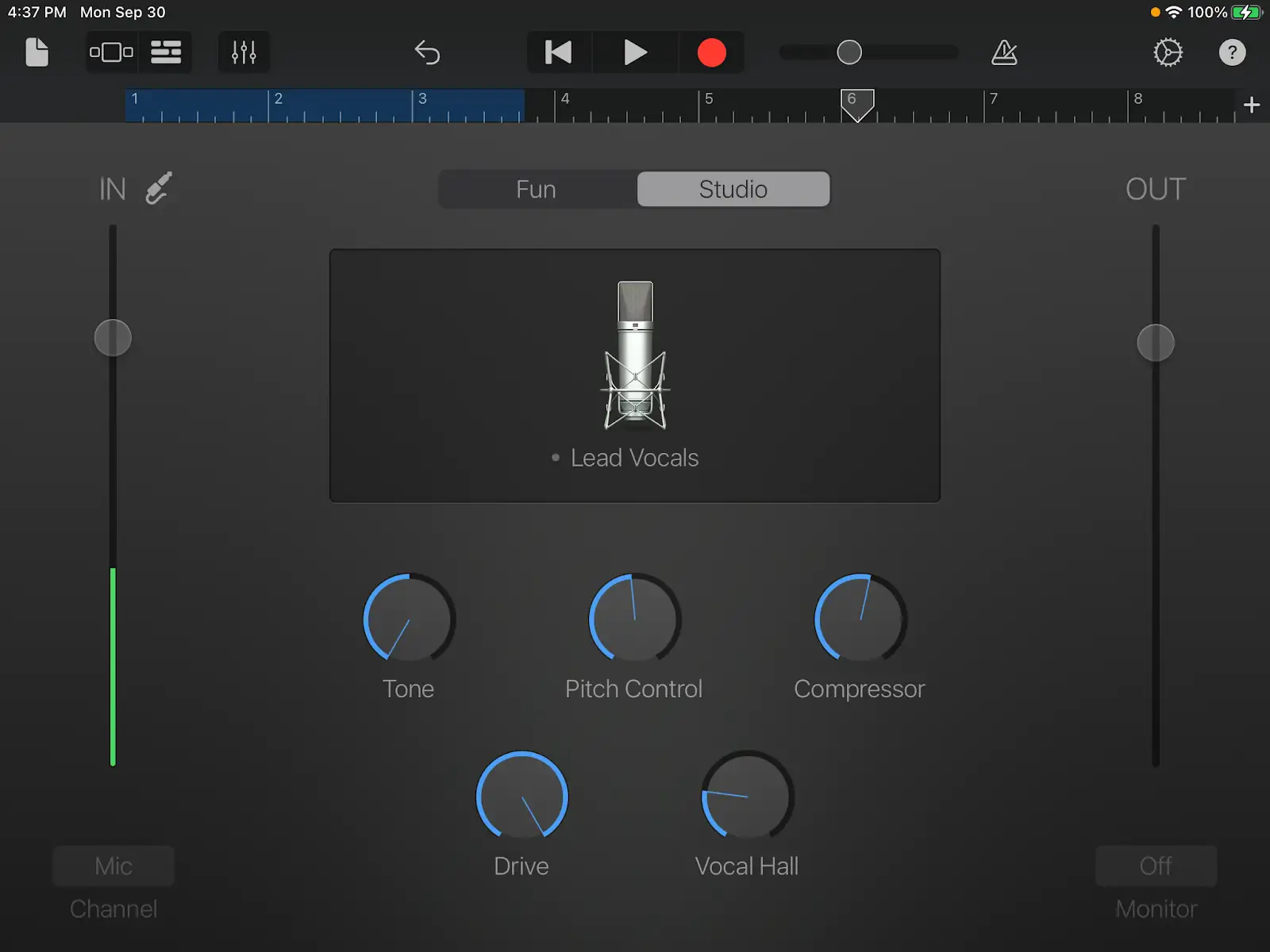
Alternative terțe pentru Autotuning în Garageband
Există o mulțime de pluginuri terțe disponibile pentru a fi utilizate în Garageband. De fapt, puteți utiliza orice plugin care este disponibil în format Audio Units.
Când vine vorba de autotune pentru Garageband, există mai multe opțiuni. Iată câteva pe care le recomandăm:
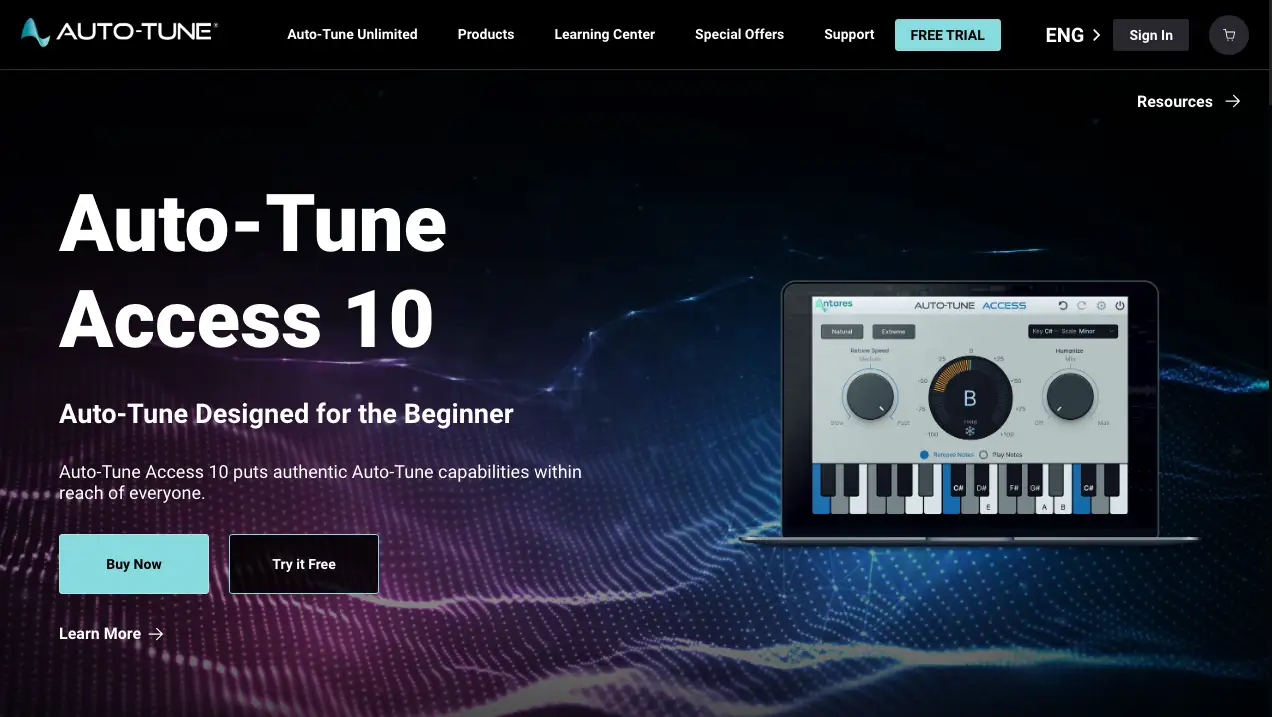
O versiune bugetară a software-ului original auto tune.
Arte de sincronizare RePitch Elemente
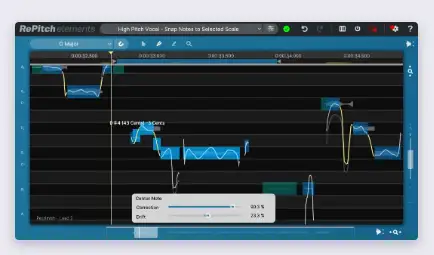
O versiune redusă a ReVoice Standard, acest software ordonat vă oferă control asupra înălțimii și sincronizării vocilor dvs. fără a vă afecta portofelul.
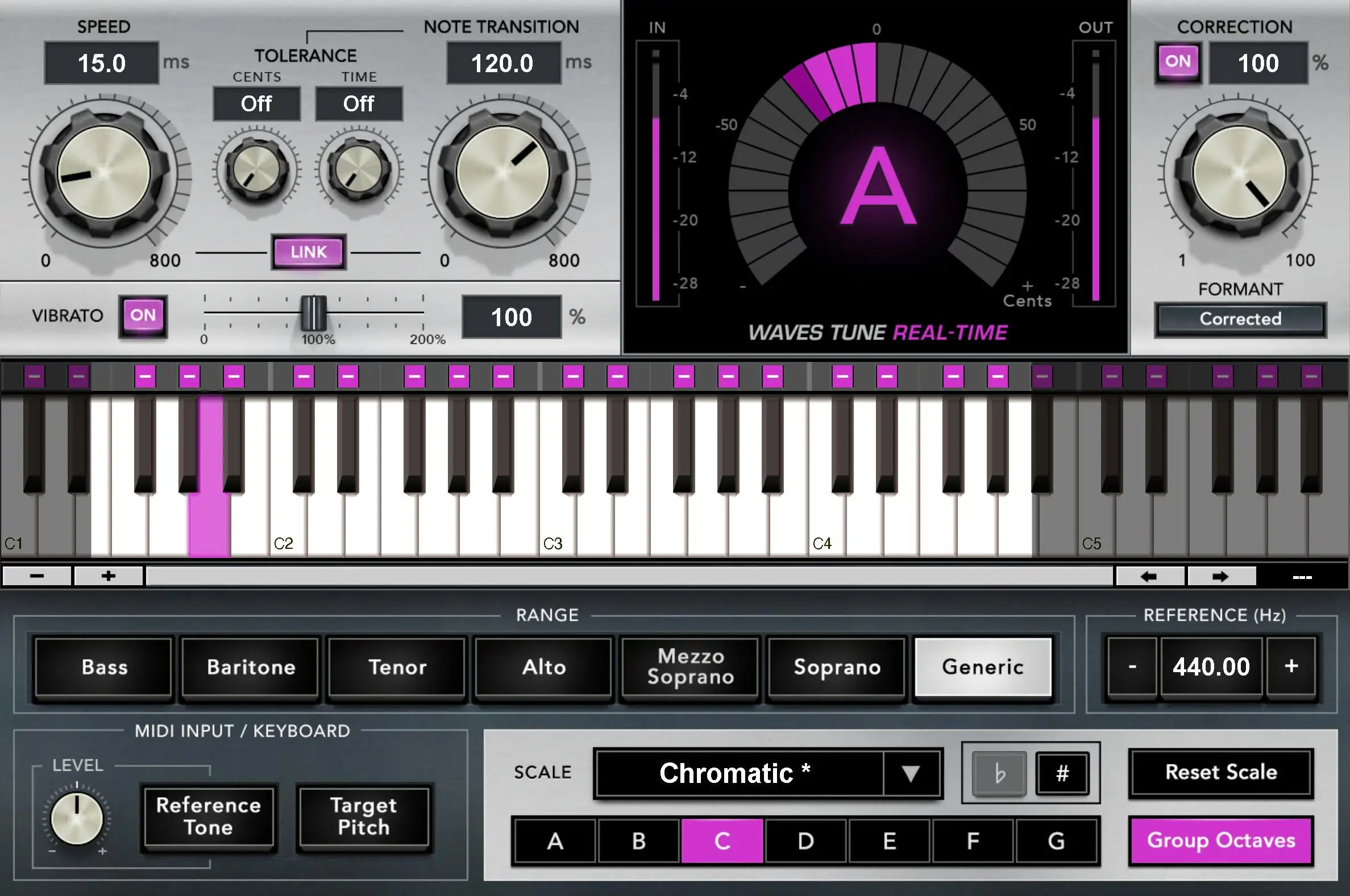
Cu toate că nu-mi plac pluginurile Waves (căutați pe Google - veți vedea de ce), acesta este un software util pentru a utiliza autotune în studio și pentru performanțe live.
Cum să încărcați un plugin terță parte
Dacă sunteți nou în modul de lucru G-Band, s-ar putea să vă întrebați cum să încărcați diferite pluginuri pe o piesă.
Este simplu! Pur și simplu apăsați butonul "Comenzi inteligente" din stânga sus sau apăsați B pe tastatura computerului, pentru a deschide fila Track.
În partea stângă jos a secțiunii de control a pistei, veți vedea o listă a pluginurilor utilizate pe pista respectivă. Faceți clic pe un spațiu gol și căutați plugin-ul în subfolderul "Audio Units".
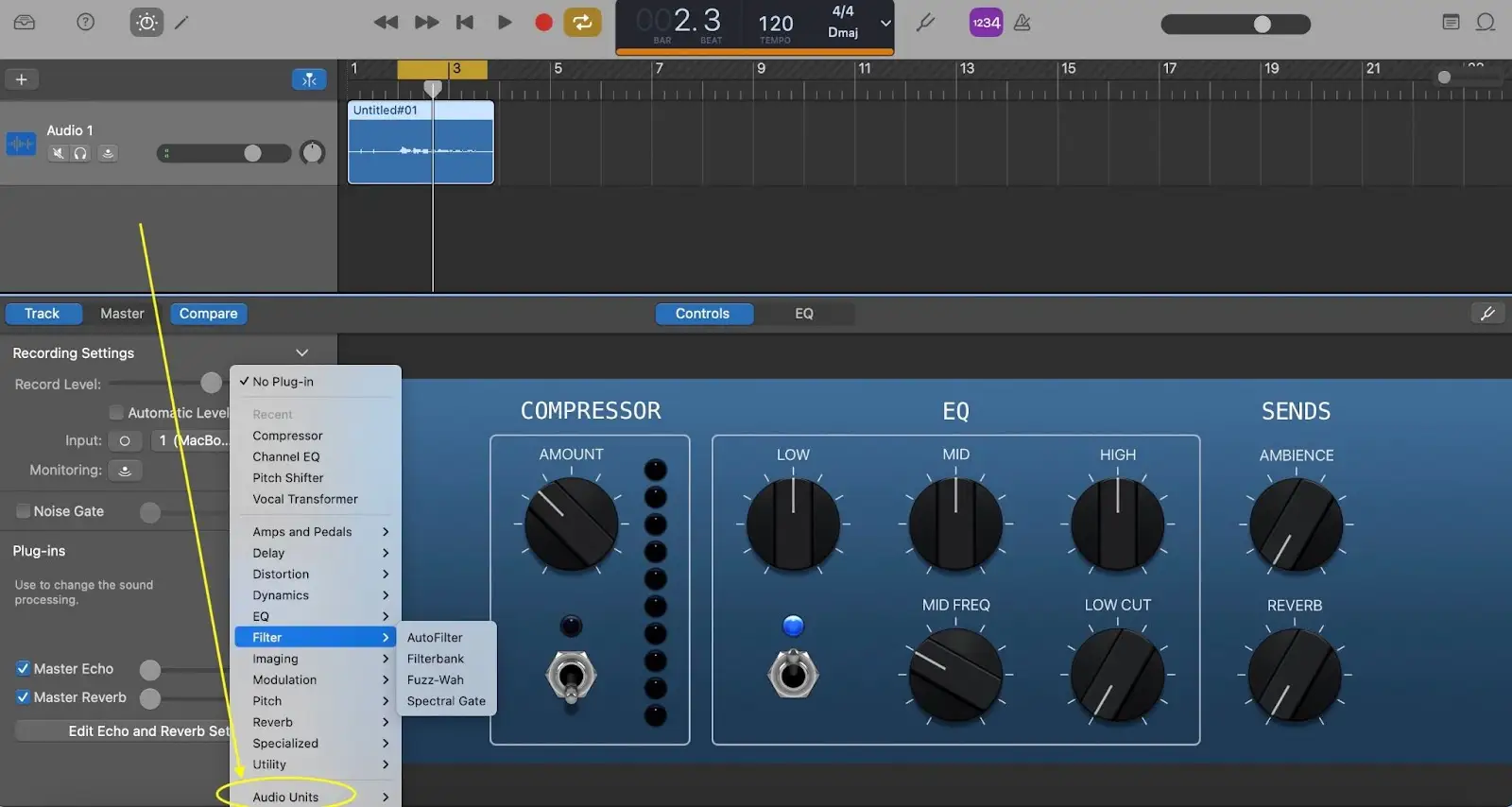
Cum să obțineți cele mai bune rezultate cu software-ul de corecție a înălțimii
Cu excepția cazului în care doriți să obțineți sunetul autotune original - cunoscut și sub numele de hard tuning - iată câteva linii directoare de bază pentru a vă ajuta să obțineți rezultate naturale atunci când corectați tonul pieselor vocale:
Utilizați întotdeauna o performanță vocală excelentă. Software-ul de corectare a înălțimii vocale va evidenția imperfecțiunile sunetului original.
Curățați mai întâi sunetul. Deoarece lanțul de semnal de inserții se va construi unul pe celălalt, este important să curățați pista vocală cu EQ, DeEssers și altele asemenea înainte de a adăuga orice fel de software de corecție a înălțimii.
Verificați întreaga piesă vocală. Asigură-te că asculți întreaga piesă vocală în context pentru a te asigura că nu sunt introduse artefacte nedorite.
Bine este mai bine decât perfect. Dacă suprapuneți prea multe voci ajustate, s-ar putea să obțineți un mix cu un sunet foarte plat. Întotdeauna trebuie să fiți prudent și să ascultați orice voce ajustată în context.
Acum mergeți mai departe și faceți muzică autotuned!





